
* โพสต์นี้เป็นส่วนหนึ่งของ ไอโฟนไลฟ์จดหมายข่าวเคล็ดลับประจำวัน ลงชื่อ. *
บางครั้งหน้าจอ Apple Watch ก็เล็กเกินไป และในขณะที่พวกเราส่วนใหญ่ไม่ต้องการนาฬิกาที่ใหญ่กว่าบนข้อมือของเราเพื่อแก้ไขปัญหานั้น มันอาจจะดีที่จะสามารถเคลื่อนหน้าจอได้ง่ายขึ้นเป็นครั้งคราว นั่นเป็นเหตุผลที่ฉันชอบคุณสมบัติ Apple Watch Mirroring บน iPhone ช่วยให้คุณสามารถนำทาง Apple Watch ของคุณจาก iPhone ทำให้เข้าถึงรายการเมนูที่อ่านยากและปุ่มที่กดยากบางรายการได้ง่ายขึ้นมาก
ทำไมคุณถึงชอบเคล็ดลับนี้
- นำทาง Apple Watch ของคุณจากระยะไกล หากเคยเข้าถึงไม่ได้ ค้าง หรือคุณต้องการใช้นาฬิกาบนหน้าจอที่ใหญ่ขึ้น
- ใช้ Apple Watch Mirroring เพื่อให้คุณสามารถเข้าถึงส่วนควบคุมของนาฬิกาได้โดยไม่ต้องละทิ้งการควบคุม Apple Watch ของคุณโดยสิ้นเชิง
วิธีใช้ Apple Watch Mirror บน iPhone
การสะท้อนหน้าจอ Apple Watch ช่วยให้คุณดูหน้าจอ Apple Watch และควบคุม Apple Watch ผ่าน iPhone
บันทึก: โปรดทราบว่าการควบคุมเหล่านี้อาจดูยุ่งยากเล็กน้อย และอย่าลืมหลักการที่ว่า หากคุณทำไม่สำเร็จในตอนแรก ให้ลอง ลองอีกครั้ง อย่างไรก็ตาม หากคุณไม่สามารถใช้งานฟังก์ชันใดฟังก์ชันหนึ่งได้อย่างต่อเนื่อง อาจเป็นไปได้ว่าคุณสมบัตินั้นยังไม่พร้อมใช้งานสำหรับ Apple Watch Mirroring
หากคุณชอบเคล็ดลับเกี่ยวกับวิธีใช้อุปกรณ์ Apple ของคุณ อย่าลืมสมัครใช้งานฟรีของเรา เคล็ดลับประจำวัน! มาดูวิธีควบคุม Apple Watch จาก iPhone กัน
- สิ่งแรกที่คุณต้องการทำเพื่อมิเรอร์ Apple Watch บน iPhone เปิดอยู่ การตั้งค่า.
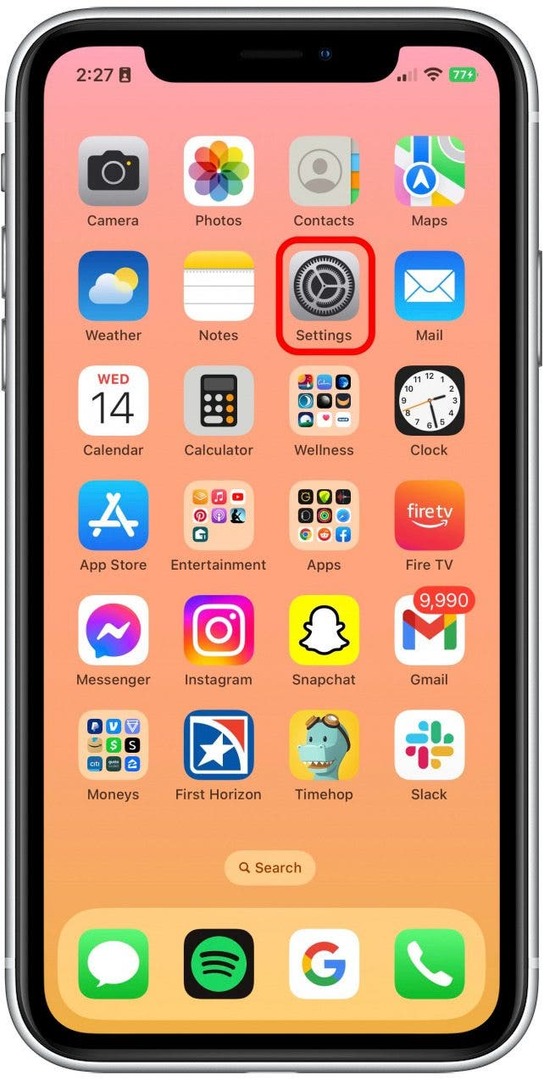
- เลื่อนลงไปที่ การเข้าถึง.
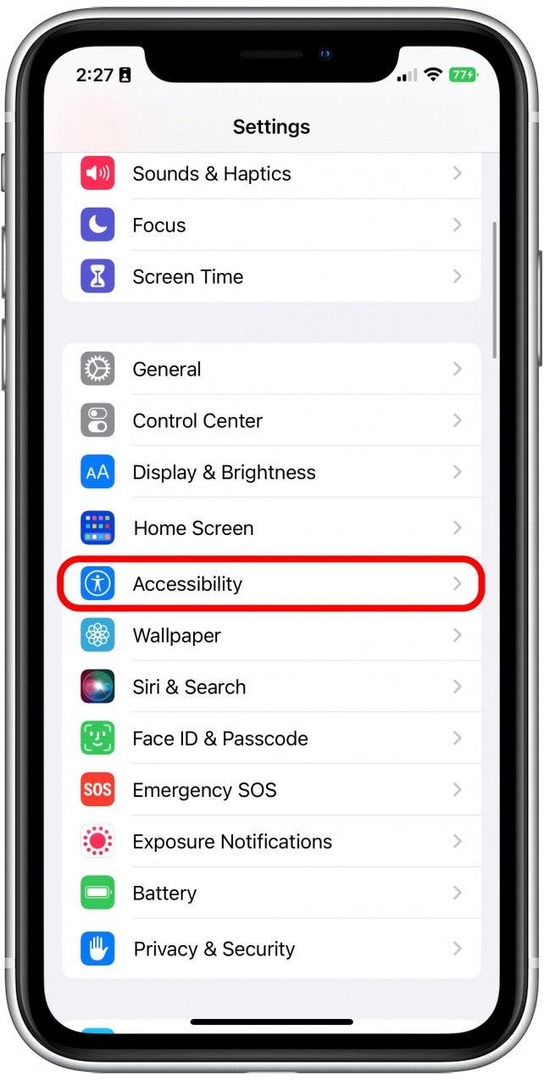
- แตะ การมิเรอร์ของ Apple Watch.
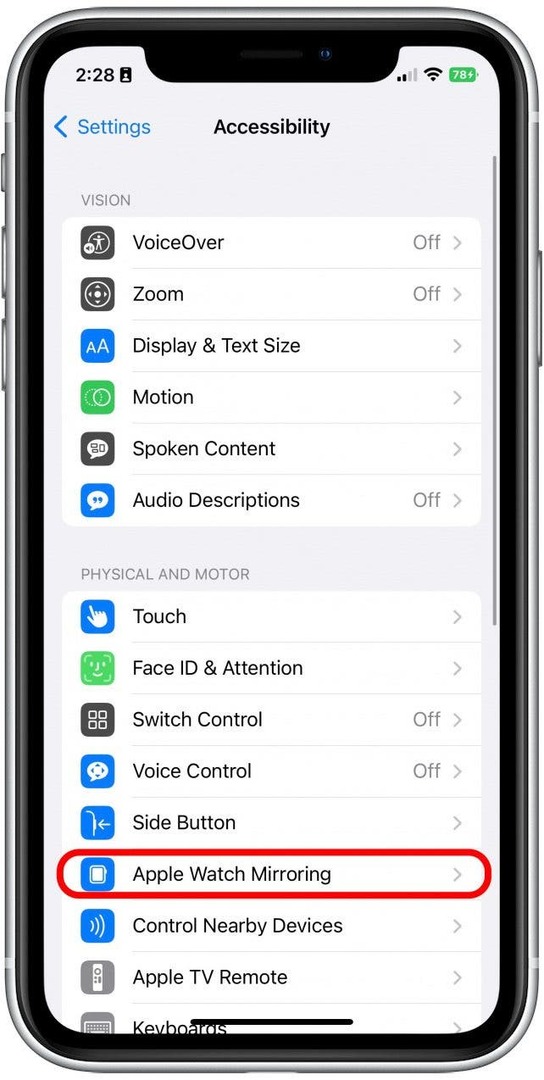
- เปิดสวิตช์ การมิเรอร์ของ Apple Watch. จะเป็นสีเขียวและอยู่ทางขวาเมื่อเปิดใช้งาน ภาพสดของ Apple Watch ของคุณจะปรากฏบนหน้าจอ
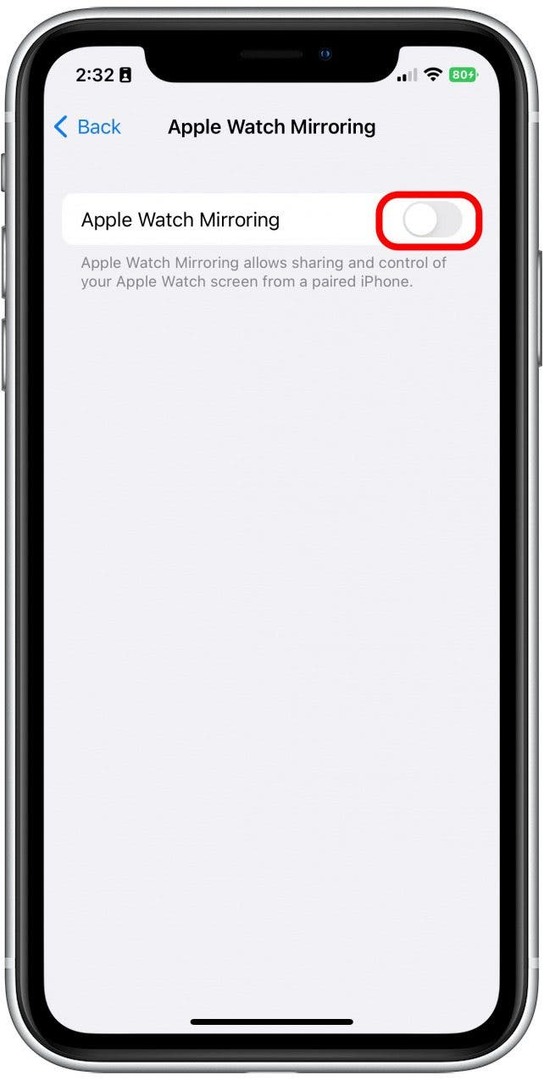
- ตอนนี้ คุณสามารถควบคุม Apple Watch ของคุณได้โดยแตะที่รูปภาพเหมือนกับที่คุณทำกับ Apple Watch คุณยังสามารถกดเม็ดมะยมและปุ่มด้านข้าง รวมทั้งลากนิ้วขึ้นและลงเหนือเม็ดมะยมเพื่อเลื่อน
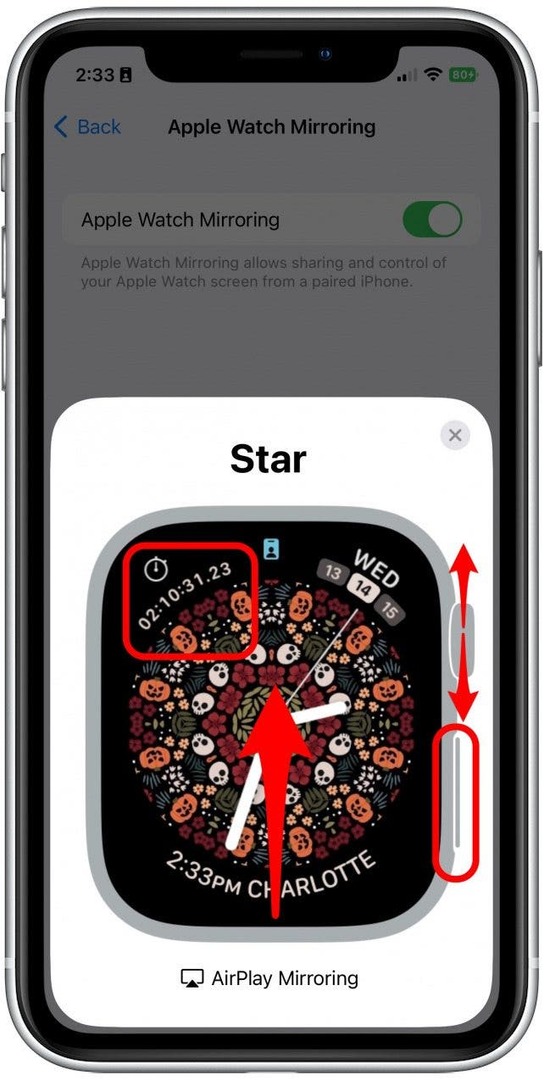
- แตะ "x" ที่มุมเพื่อปิด Apple Watch Mirroring
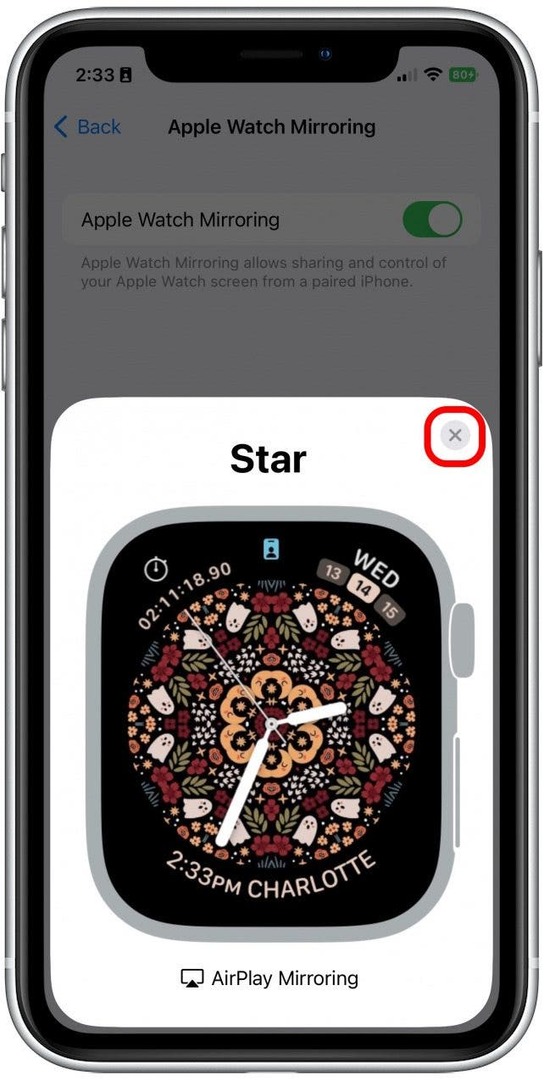
และนั่นคือวิธีที่คุณควบคุม Apple Watch จาก iPhone นี่เป็นวิธีที่ยอดเยี่ยมมากสำหรับฉันในการทำสิ่งที่ซับซ้อนอย่างรวดเร็วบน Apple Watch โดยไม่ต้องเพ่งสายตาหรือกดปุ่มผิด หวังว่าสิ่งนี้จะช่วยคุณได้เช่นกัน! หากเคล็ดลับนี้ทำให้คุณอยากได้ Apple Watch เป็นของตัวเอง ลองดูบทความของเราที่ นาฬิการุ่นล่าสุดของ Apple.